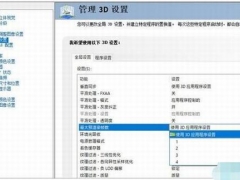win10无法隐藏文件夹怎么办 win10怎么设置文件夹只读模式
教程之家
Win10
在win10系统中,有非常不错的保密功能,我们可以将文件夹设置为隐藏,只有等用户自己操作的时候才会显现出来,这样可以可以保护自己的隐私不被别人发现或者修改,很多的用户并不知道这一方法,下面小编在文中分享给大家,不懂的用户可以学习下面的教程。
win10无法隐藏文件夹怎么办:
1、修改注册表让“显示隐藏的文件、文件夹和驱动器”的设置无效化;
2、Win+R之后输入regedit定位到HKEY_LOCAL_MACHINE\SOFTWARE\Microsoft\Windows\CurrentVersion\Explorer\Advanced\Folder\Hidden\SHOWALL;
3、然后再右侧找到名为CheckedValue的DWORD选项,把它的数值数据修改成0,这样,无论怎么设置之前被隐藏的文件都不会因为显现出来的说,简单吧!
相关知识拓展:win10设置文件夹只读模式的步骤
第一步、对着希望设置属性的文件夹(或者文件)单击鼠标右键,菜单中点击选择“属性”
第二步、在文件夹或者文件属性对话框,“常规”选项卡下,点击勾选属性项目下的“只读(仅用于文件夹中的文件)”后,点击底部“确定”即可
按照上述步骤设置后,就不用再担心相关文件被修改了!
以上便是‘win10无法隐藏文件夹怎么办 win10怎么设置文件夹只读模式’的全部内容了,希望可以为大家带来帮助,如果你还想了解更多关于win10的使用技巧,可以进入教程之家网了解一下。

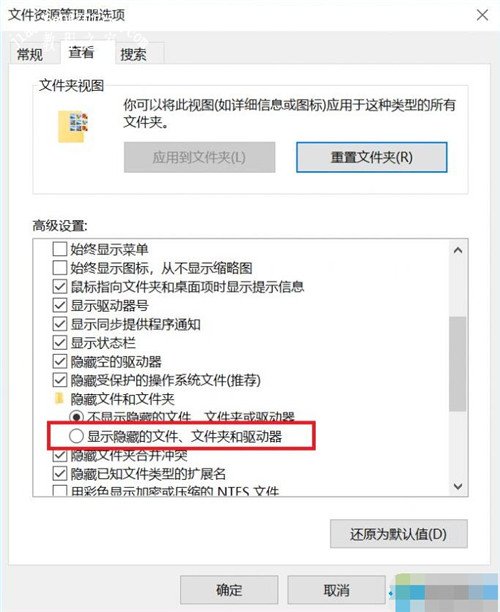
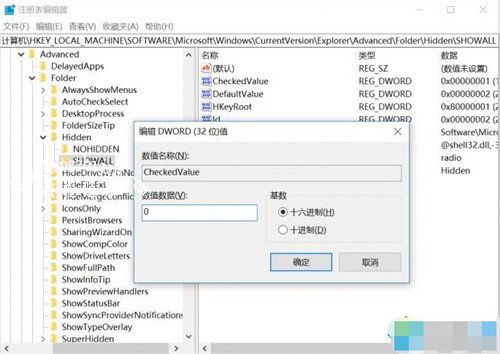

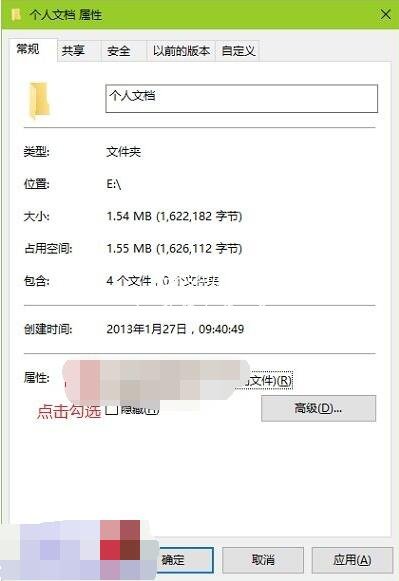




![win10系统桌面“我的电脑”图标不见了如何找回[多图]](https://img.jiaochengzhijia.com/uploads/allimg/200501/134P62S0-0-lp.png@crop@160x90.png)
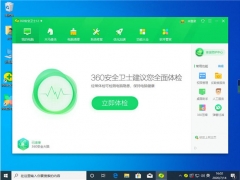

![win10wifi热点连不上怎么办 手机连接不了win10热点的解决办法[多图]](https://img.jiaochengzhijia.com/uploads/allimg/200507/095Q32537-0-lp.png@crop@240x180.png)